Wenn die Internetverbindung mal wieder streikt, sind eindeutige Infos zur möglichen Ursache unererlässlich. Zum Glück bieten moderne Router zahlreiche Anzeigen und Statistiken zum Zustand Ihrer Verbindung. Wir zeigen, wo sich diese Informationen verstecken.

Wenn die Netzwerkverbindung nicht funktioniert, das Internet nicht erreichbar ist und das Telefon kein Freizeichen liefert, ist mit einiger Sicherheit am Router etwas nicht in Ordnung. Moderne Router vereinen die Funktion des klassischen Verbindungsstücks zwischen zwei Netzwerken, bieten Modemfunktionen, WLAN-Access-Point und Switch und arbeiten zudem als Telefonzentrale, NAS-Speicher und Printserver. Die Zahl der potenziellen Fehlerquellen ist also sehr hoch. Und wenn etwas am Router nicht stimmt, können Sie meist nicht weiterarbeiten.
Immerhin haben die Hersteller ausdrücklich vorgesehen, dass der Anwender eingreifen kann. Die Router-Firmware verfügt über eine grafische Bedienoberfläche und ist so gestaltet, dass sich die Bedeutung vieler Funktionen zumindest einem technisch interessierten Benutzer von selbst erschließt. Eine Hilfefunktion sowie Assistenten unterstützen ihn zudem bei der Konfiguration des Geräts. Dennoch: Viele Funktionen und Anzeigen, darunter zahlreiche Analysetools und Zustandsanzeigen, sind in den Tiefen der Menüs verborgen, arbeiten mit Fachbegriffen aus der Elektro-oder Nachrichtentechnik und werden, wenn überhaupt, nur unzureichend erklärt. Dieser Artikel zeigt an den beliebten Fritzbox-Modelle von AVM, wie Sie an diese Infos kommen und was zu tun ist, wenn die LED am Router blinkt.
Die meisten Fritzbox-Modelle besitzen fünf LEDs am Gehäuse. Bei den Standardmodellen 7390 und 7490 können Sie an ihnen ablesen, ob das Gerät mit Strom versorgt wird, ob gerade ein Anruf über VoIP oder Festnetz geführt wird und ob das WLAN in Betrieb ist. Die letzte LED in der Reihe schließlich ist mit „Info“ beschriftet, und hier wird es interessant. Denn welchen Systemzustand diese LED signalisiert, lässt sich einstellen. Solange diese LEDs dauerhaft grün leuchten, ist normalerweise alles in Ordnung. Sobald sie jedoch blinken oder im Falle der Info-LED rot leuchten liegt ein Problem oder eine Information für Sie vor.
Was Ihnen blinkenden LEDs an einer bestimmten Fritzbox mitteilen wollen, steht detailliert in den Tabellen am Ende dieses Artikels.
Router-Grundlagen: Fünf Tipps zur optimalen Einrichtung
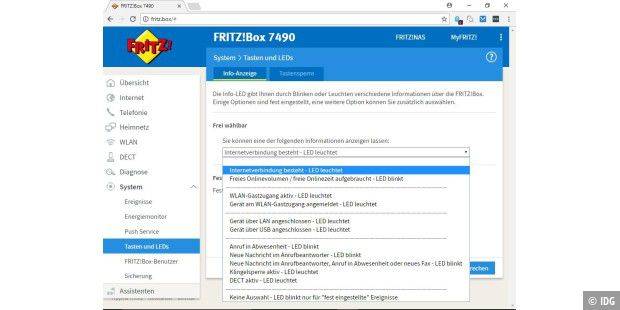
Leuchtet die Power-LED ist alles in Ordnung: Die Fritzbox läuft problemlos. Bei einer Fritzbox mit DSL- oder Kabelmodem ist diese LED als "Power/DSL" beziehungsweise "Power/Cable" beschriftet. Ein durchgehendes grünes Leuchten heißt also auch, dass der Internetzugang funktioniert.
Die Power-LED blinkt beispielsweise, wenn Sie das Gerät ans Stromnetz angeschlossen oder neu gestartet haben - sobald der Router hochgefahren ist, wechselt sie zum grünen Leuchten.
Ein Blinken weist darauf hin, dass die Box eine Verbindung zur Gegenstelle des DSL- oder Kabel-Anbieters aufbaut. Das kann bis zu zehn Minuten dauern und ist ein normaler Vorgang. Falls die LED jedoch dauerhaft blinkt, heißt das, dass die Fritzbox keine Online-Verbindung herstellen kann. Prüfen Sie dann im Ereignisprotokoll unter „System -> Ereignisse“, welches Problem besteht.
Das können Sie tun: Sehen Sie im Ereignisprotokoll eine Meldung wie „DSL antwortet nicht (Keine DSL-Synchronisierung)“ kommt die Internet-Verbindung nicht zustande. Häufig ist ein lockeres Kabel die Ursache: Überprüfen Sie, ob alle Verbindungen an der Box und an Ihrem DSL-Anschluss fest sitzen. Auch ein defektes Kabel kann die Verbindung beeinträchtigen: Achten Sie auf Knicke und anderen Zeichen von Beschädigungen - und tauschen Sie im Bedarfsfall das Kabel aus.
Es ist natürlich auch möglich, dass der Fehler bei Ihrem Internetprovider liegt, bei dem eine Störung aufgetreten ist. Ob Ihr Anbieter davon betroffen ist, erfahren Sie über die Website http://allestörungen.de . Die Seite ist auch auf dem Smartphone gut zu lesen.
Teilweise tritt der Fall auf, dass die Power-LED nur von Zeit zu Zeit blinkt und dann wieder in den Dauerbetrieb übergeht. Überprüfen Sie das Ereignisprotokoll und sehen Sie nach, ob dort die oben beschriebene Meldung mehrfach erscheint. Das weist darauf hin, dass es immer wieder zu Verbindungsabbrüchen kommt. Verantwortlich ist häufig eine zu lange Verbindungsstrecke zwischen der Vermittlungsstelle des Providers und Ihrem Anschluss. In seltenen Fällen kommt es auch vor, dass Ihr Netzwerkkabel zwischen Box und TAE-Buchse defekt und ungeeignet ist und ausgetauscht werden sollte.
Ist die Verbindung zum Provider das Problem, können Sie versuchen, über die Fritzbox die Stabilität zu erhöhen. Gehen Sie zu „Internet -> DSL-Informationen -> Störsicherheit“, und setzen Sie unter „Empfangsrichtung“ den Regler neben „Angestrebte Störabstandsmarge“ eine Stufe nach links in Richtung „Maximale Stabilität“. Vergessen Sie zum Schluss nicht den Klick auf „Übernehmen“. Die DSL-Verbindung wird durch diese Einstellung langsamer, ist aber hoffentlich weniger störanfällig. Längerfristig sollten Sie überlegen, zu einem Provider zu wechseln, der auf eine andere Netzinfrastruktur zurückgreift.
Bei einer Fritzbox ohne eingebautes Modem, etwa dem Modell 4040, zeigt die Internet-LED den Online-Status an. Ihr Verhalten entspricht der Power-/DSL- bzw. Power/Cable-LED einer Fritzbox mit Modem. Blinkt sie, besteht ein Problem mit der Internetverbindung, die Sie am Modem lösen müssen.
Bei einer Fritzbox mit Modem und Telefonanlage wie der Fritzbox 7490 oder 7390 signalisiert eine blinkende Internet-LED, dass Nachrichten in der Mailbox vorliegen, zum Beispiel Sprachnachrichten, Faxe oder E-Mails.
Diese LEDs - bei neueren Fritzboxen als "Fon/DECT" bezeichnet, bei den meisten anderen Modellen als "FON" oder "Festnetz", leuchten dauerhaft, wenn Sie ein Telefongespräch über die Fritzbox führen. Ein blinkende LED signalisiert wie bei der Internet-LED der Fritzbox 7490 den Eingang neuer Nachrichten auf der Mailbox bei Ihrem Provider. Dabei kann es sich um Sprachnachrichten, aber auch um Faxe oder E-Mails handeln.
Bei älteren Fritzbox-Modellen finden Sie eine eigene LED für DECT. Leuchtet Sie grün, ist diese Funktion aktiv, das Blinken signalisiert die Anmeldung eines DECT-Mobiltelefons oder eines Smart-Home-Gerätes.
Neuere Fritzboxen wie die 7590, 7530 und 6660 Cable haben keine zusätzlichen Tasten für DECT, WPS oder WLAN wie Sie sie zum Beispiel an der Fritzbox 7490 finden. Hier befindet sich die Taste direkt neben der passenden LED: Wenn Sie sie drücken, um ein WLAN-Gerät per WPS oder ein Mobilteil oder ein Smart-Home-Gerät per DECT mit dem Router zu verbinden, beginnt sie zu blinken. Ein durchgehendes Leuchten zeigt an, dass die Verbindung besteht. Ein sehr schnelles Blinken bedeutet, dass eine WPS-Verbindung fehlgeschlagen is - zum Beispiel, weil mehr als zwei WLAN-Gerät gleichzeitig versuchen, eines WPS-Verbindung aufzubauen: In diesem Fall wiederholen Sie den Vorgang und achten darauf, die entsprechende Reihenfolge bei der Anmeldung von WLAN-Client und Router sowie die richtigen Zeitabstände einzuhalten.
Die WLAN-LED blinkt, wenn das Funknetz-Modul initialisiert wird, etwa nach einem Reset der Box oder wenn das Gerät gerade ans Stromnetz angeschlossen wurde. Eine dauerhaft leuchtende LED zeigt an, dass das WLAN aktiv ist. In sehr seltenen Fällen kommt es vor, dass die LED dauerhaft blinkt. Dann ist vermutlich beim Wiederherstellen der Systemsoftware etwas schiefgelaufen. Die WLAN-Funktion wurde deaktiviert und die Box hat die Einstellungen des Internetzugangs vergessen. Gehen Sie in diesem Fall auf „Internet -> Zugangsdaten“, tippen Sie Ihre Daten neu ein, und bestätigen Sie mit „Übernehmen“. Sobald die Internetverbindung wieder steht, wird automatisch auch das WLAN-Modul aktiviert.
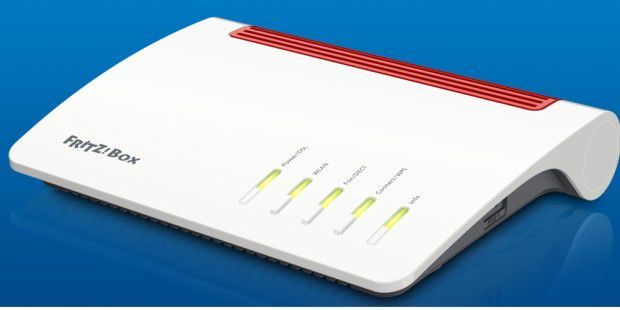
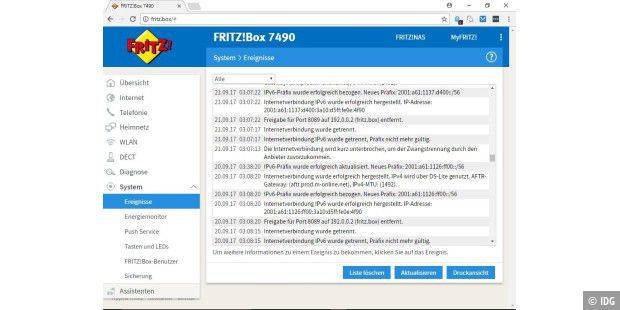
Diese LED hat jede Fritzbox, dementsprechend vielfältig können ihre Meldungen sein. Zum einen ist es die einzige, die auch rot blinken kann, zum anderen können Sie bei dieser Anzeige selbst bestimmen, wofür sie stehen soll.
Blinkt sie rot, liegt ein Fehler in der Fritzbox vor: Die genaue Fehlermeldung steht auf der Übersichtsseite des Fritzbox-Menüs. Häufig handelt es sich dabei um eine fehlerhafte Internet- oder Telefonverbindung. In diesem Fall gehen Sie vor, wie bei der Power-LED beschrieben. Auch ein Neustart des Routers kann hilfreich sein.
Die Info-LED kann auch grün leuchten oder blinken. Vier Ursachen für ein grünes Blinken sind vorgegeben und können nicht geändert werden: Es findet gerade ein Systemupdate statt, die Sicherheitseinstellungen des WLAN werden auf einen USB-WLAN-Stick übertragen, ein DECT-Telefon wird mit der Box verbunden, ein Smart-Home-Gerät wird mit der Box verbunden. Die beiden letzten Anzeigen treten bei Fritzboxen auf, die zusätzliche Tasten für DECT und WPS am Gehäuse haben.
Darüber hinaus können Sie weitere Ereignisse einstellen, die die Info-LED mit einem Blinken signalisiert. Gehen Sie dazu in der Fritzbox-Software auf „System -> Tasten und LEDs“. Im Drop-down-Menü bei „Frei wählbar“ finden Sie eine ganze Reihe von Optionen: von der Anzeige, dass das freie Onlinevolumen beziehungsweise die Onlinezeit aufgebraucht ist, bis hin zur Meldung über neu eingegangene Anrufe oder Nachrichten auf dem Anrufbeantworter. Sinnvoll sind diese Einstellungen natürlich nur, wenn Sie einen volumen- oder zeitabhängigen Onlinetarif haben beziehungsweise den Anrufbeantworter der Fritzbox verwenden.
Darüber hinaus können Sie an gleicher Stelle aber auch einstellen, was eine durchgängig leuchtende Info-LED bedeuten soll. So kann Sie das kleine Lämpchen etwa darüber informieren, ob die Internetverbindung funktioniert oder nicht. Alternativ dazu stellen Sie ein, dass die LED auf einen aktiven oder aktuell genutzten WLAN-Gastzugang hinweist oder auch auf eine aktive Klingelsperre oder die DECT-Funktion.
Sollte die LED rot blinken, hat in den meisten Fällen etwas beim Update der Firmware nicht geklappt. Häufig blinken dann auch die andere LEDs an der Box ständig.
So gehen Sie vor: Ziehen Sie bei der Fritzbox den Stecker, warten Sie einige Sekunden, und verbinden Sie sie wieder mit dem Stromnetz. Das Gerät bootet nun neu, was einige Minuten dauern kann. In dieser Zeit sollten Sie den Cache des Browsers löschen, mit dem Sie zuvor auf die Bedienoberfläche der Box zugegriffen haben. Überprüfen Sie, ob Sie jetzt wieder auf die Software der Fritzbox zugreifen können. Wenn nicht, müssen Sie sie neu installieren. Dazu benötigen Sie normalerweise eine andere Internetverbindung, beispielsweise per Tethering übers Smartphone. Rufen Sie die Site ftp://ftp.avm.de/fritz.box auf, und laden Sie aus dem Ordner für Ihr Fritzbox-Modell die Wiederherstellungssoftware herunter. Verbinden Sie die Box über einen LAN-Anschluss mit Ihrem Computer und ziehen Sie alle anderen Kabel ab. Starten Sie dann die Wiederherstellung der Betriebssoftware.
Eine weitere Quelle für Informationen über den aktuellen Status der Fritzbox und Ihrer Internetverbindung ist das Ereignisprotokoll. Sie finden es unter „System -> Ereignisse“. Hier finden Sie beispielsweise die aktuelle IP-Adresse, die Sie von Ihrem Provider zugeteilt bekommen haben – heutzutage meistens eine IPv6-Adresse. Die immer wieder auftauchende Meldung „IPv6-Präfix wurde erfolgreich bezogen“ weist auf die ersten 64 Bit einer IPv6-Adresse hin, das Präfix. 64 Bit sind die maximale Länge, das Präfix kann auch kürzer sein. Die zweiten 64 Bit – IPv6-Adressen sind 128 Bit lang – bezeichnen hingegen die Netzwerkschnittstelle des aktuellen Geräts.
Andere Meldungen wie „Anmeldung an der FRITZ!Box Benutzeroberfläche von IP-Adresse X.X.X.X“ oder „WLAN wurde über den WLAN-Taster aktiviert (2,4 + 5 GHz)“ erklären sich hingegen von selbst. Ein Ereignis gibt jedoch oft Rätsel auf: „Freigabe für Port 8089 auf X.X.X.X (fritz.box) entfernt“.
Port 8089 dient bei der Fritzbox für die Wartung der Software durch den Provider sowie die Autokonfiguration von Internetzugang und -telefonie über das Protokoll TR-069. Bedeutet: Falls Sie die Fritzbox von Ihrem Provider bekommen und nicht selbst gekauft haben, kann er auf diesem Weg ein Update der Firmware einleiten. Dazu muss er natürlich Zugriff auf Ihr Gerät haben. Die Eingangstür ist eben jener Port 8089, der zu diesem Zweck freigegeben, also geöffnet wird. Keine Sorge: Bevor jemand auf diesem Weg von außen auf die Fritzbox zugreifen kann, prüft die Software zunächst, ob er die notwendigen Berechtigungen besitzt.
Die oben genannte Meldung erscheint üblicherweise, kurz nachdem die Fritzbox die Internetverbindung für wenige Minuten unterbrochen hat. Das geschieht per Voreinstellung tief in der Nacht und beugt der Zwangstrennung vor, die nahezu jeder Provider einmal am Tag durchführt.
Bei Störungen der Internetverbindung lohnt sich immer auch ein Blick auf den aktuellen Zustand der DSL-Verbindung der Fritzbox. Interessant ist dabei in erster Linie das Register „Internet -> DSL-Informationen -> DSL“. Die beiden wichtigsten Werte auf dieser Seite stehen in der Zeile „Störabstandsmarge“ und werden in dB angegeben. Diese Marge ist eine Art Reserve oder Puffer, den die Fritzbox mit dem DSLAM, also der Vermittlungsstelle des Infrastrukturanbieters aushandelt. Das geschieht zu dem Zweck, die Verbindung stabil zu halten. Wenn etwa während des Tages Störeinflüsse zunehmen, etwa starke elektromagnetische Felder eingeschaltet werden, bricht die Verbindung nicht zusammen, stattdessen wird der Verlust an Bandbreite über die Störabstandsmarge ausgeglichen
Mit anderen Worten: Wenn der Wert für die Störabstandsmarge deutlich sinkt oder im Laufe des Tages stark schwankt, ist das ein Zeichen, dass die Internetverbindung Störeinflüssen ausgesetzt ist. Erkennen können Sie das in der Fritzbox-Software über das Register „Statistik“ und die Grafik „Störabstandsmarge Empfangsrichtung (dB)“. Eine stabile, gute Verbindung sollte sowohl in Sende- wie auch in Empfangsrichtung eine Störabstandsmarge von mindestens 7 dB aufweisen, besser sind 10 dB. Je höher der Wert, desto weniger Probleme haben Sie.
Leider können Sie selbst die Verbindungsqualität so gut wie nicht beeinflussen, da der größte Teil der Leitung unterirdisch zwischen Ihrem Haus und dem DSLAM des Anbieters verläuft. Auch die Leitungen vom Zugangspunkt im Keller zu den einzelnen Gebäudeteilen und Büros und Wohnungen sollten Sie nicht anrühren. Innerhalb Ihrer eigenen vier Wände können Sie zwei Dinge tun: Achten Sie darauf, dass das Verbindungskabel von der TAE-Dose zur Fritzbox nicht aufgewickelt wird, was vor allem bei älteren, schlecht abgeschirmten Kabeln die Verbindung beeinträchtigen kann. Falls das Kabel zu lang ist, besorgen Sie sich lieber eine neue, kürzere Ausführung. Zum anderen sollten Sie das Kabel nicht parallel und nahe zu einer Stromleitung verlegen. Halten Sie einen Abstand von mindestens zehn Zentimetern ein.
Ein Anruf bei der Hotline Ihres Providers wird ebenfalls nicht viel bringen. In der Regel wird er lediglich die Bandbreite drosseln und so versuchen, die Verbindung zu stabilisieren. Um auf Nummer sicher zu gehen, setzen die Provider in solchen Fällen die Geschwindigkeit deutlich zurück. In den meisten Fällen ist es daher besser, zu einem anderen Anbieter mit eigener Netzinfrastruktur wie etwa einem Kabel-TV-Anbieter zu wechseln.
Fritzbox 7590, 7530, 6660 Cable, 6890 LTE: Das bedeutet LED-Blinken
LED
Bedeutung
Power/DSL, Power/Cable, Power/LTE DSL
Online-Verbindung wird hergestellt oder ist unterbrochen
WLAN
WLAN wurde an-/ausgeschaltet
Fon/Dect
vorhandene Nachrichten
Connect/WPS
WPS-, Dect-Anmeldung
Fritzbox 7490, 7390, 7360, 7272: Das bedeutet LED-Blinken
LED
Bedeutung
Power/DSL
Online-Verbindung wird hergestellt oder ist unterbrochen
WLAN
WLAN wurde an-/ausgeschaltet, WPS wird ausgeführt
Internet
vorhandene Nachrichten
Festnetz, Fixed Line
vorhandene Nachrichten
Fritzbox 4040, 4020: Das bedeutet LED-Blinken
LED
Bedeutung
WLAN
WLAN wurde an-/ausgeschaltet, WPS wird ausgeführt
Internet
Online-Verbindung wird hergestellt oder ist unterbrochen
Fritzbox 7560, 7430, 7412, 7360 SL, 7362 SL, 7312, 7240: Das bedeutet LED-Blinken
LED
Bedeutung
Power/DSL
Online-Verbindung wird hergestellt oder ist unterbrochen
WLAN
WLAN wurde an-/ausgeschaltet, WPS wird ausgeführt
FON
vorhandene Nachrichten
DECT
DECT-Anmeldung läuft
Fritzbox 6591, 6590, 6490, 6430: Das bedeutet LED-Blinken
LED
Bedeutung
Power/Cable
Online-Verbindung wird hergestellt oder ist unterbrochen
WLAN
WLAN wurde an-/ausgeschaltet, WPS wird ausgeführt
DECT
DECT-Anmeldung läuft
Tipp: Router mieten oder kaufen - was lohnt sich?
